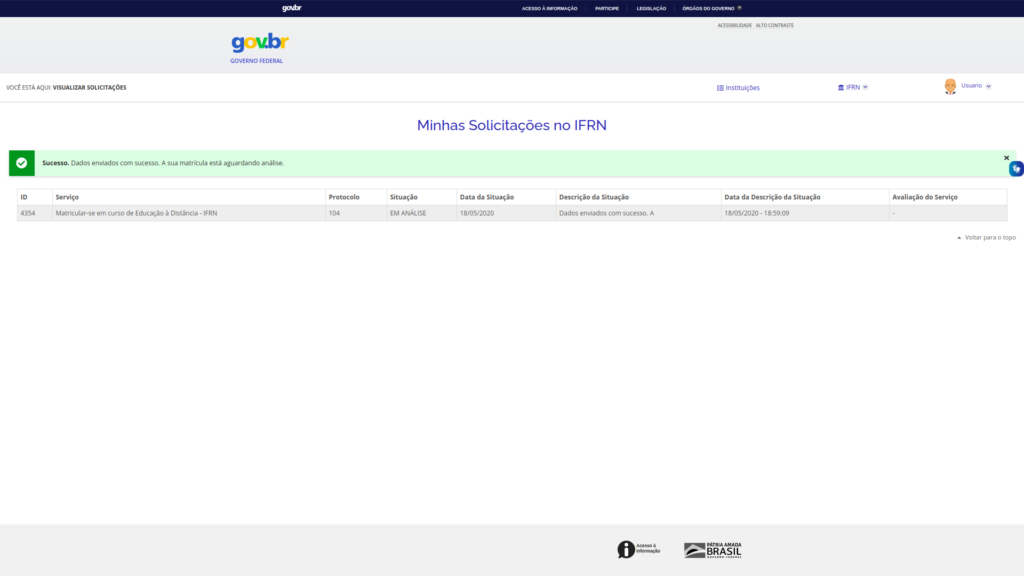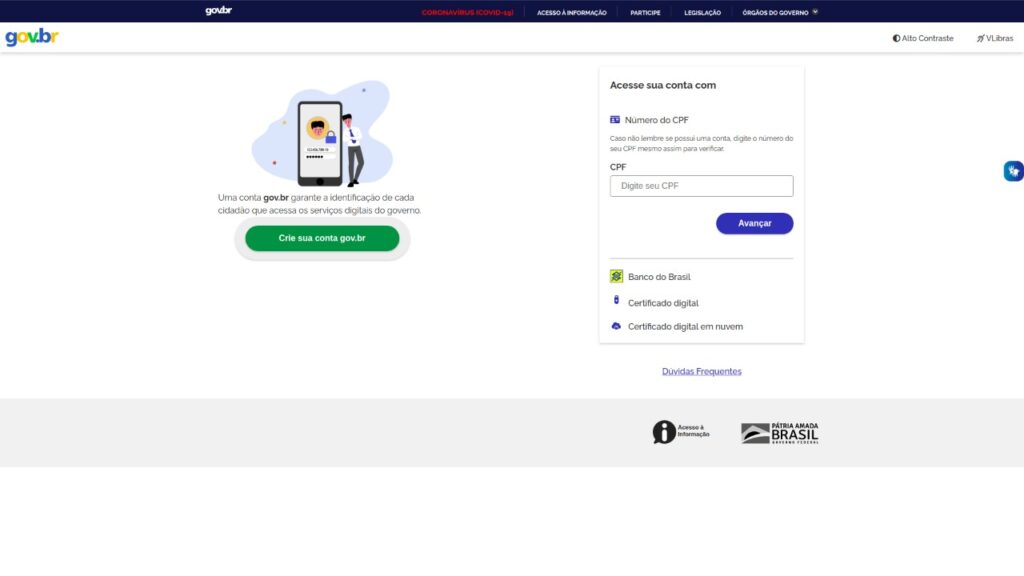NOVOS CAMINHOS – Saiba como se matricular
18 de maio de 2020
Descreveremos aqui o passo a passo necessário para que os selecionados para os cursos do IFRN possam realizar a sua Matrícula Online.
A matrícula será realizada através da Internet, por meio do Portal Gov.BR do Governo Federal. Antes de dar início ao processo de matrícula, você precisa estar de posse de uma cópia digital dos seguintes documentos:
- Carteira de identidade ou de motorista;
- Certidão de casamento ou nascimento;
- Certificado de Alistamento Militar, de Dispensa de Incorporação ou de Reservista, no caso de maiores de 18 anos e menores de 45 anos, do sexo masculino;
- Foto 3×4 (recente e escaneada, em boa resolução);
- Título de Eleitor e comprovante de quitação eleitoral referente à última eleição (escaneada) ou certidão de quitação eleitoral emitida no Site do TSE, para maiores de 18 anos;
- Declaração/certidão/certificado/diploma ou histórico de conclusão do Ensino Fundamental (diplomas de conclusão do Ensino Médio ou Superior também são aceitos para comprovação da escolaridade mínima. Na ausência desses documentos, a comissão organizadora também aceita uma Declaração de Aproveitamento. Para baixar a Declaração, clique aqui).
Passo a Passo para a Matrícula:
Primeiro, crie a sua conta no Portal Gov.BR (se já possui cadastro, realize o “Passo 1” e salte para o “Passo 7”)
Passo 1: acesse o site https://sso.acesso.gov.br/login
Obs.: clicando na imagem acima, você também será direcionado ao site https://sso.acesso.gov.br/login
Passo 2: clique no botão “Crie sua conta gov.br”
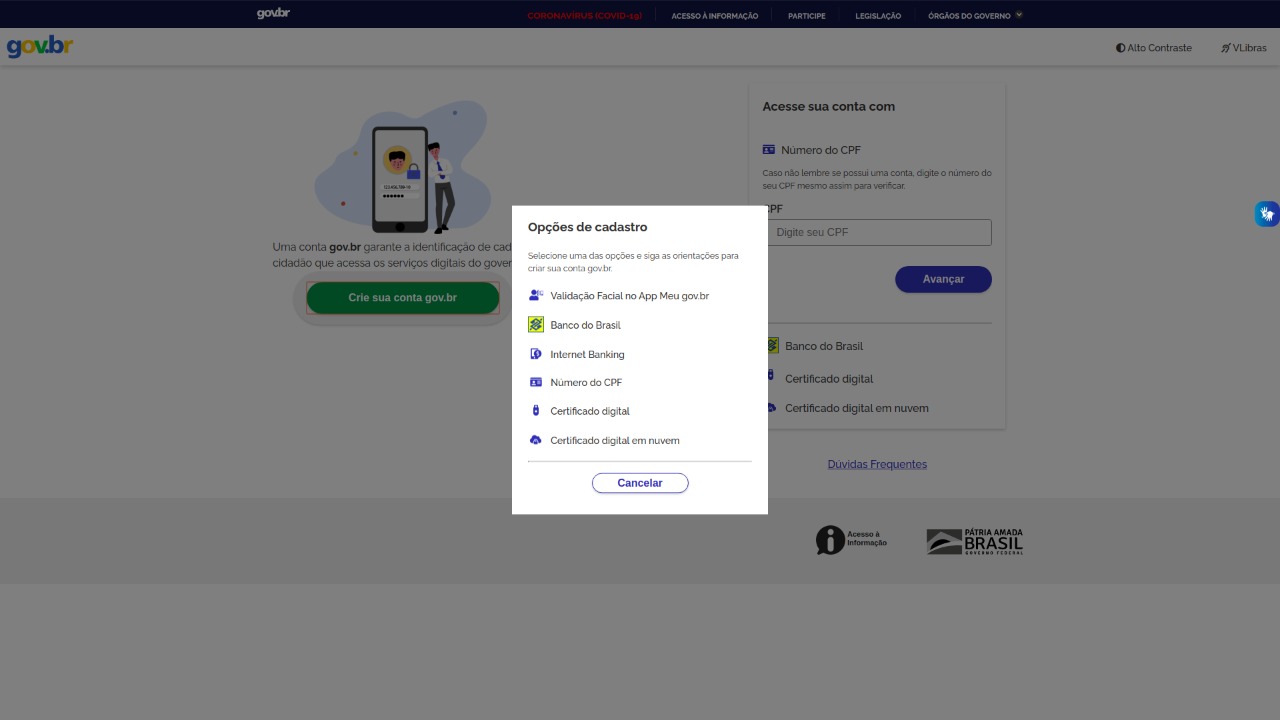
Passo 3: sugerimos que escolha a opção “Número do CPF”
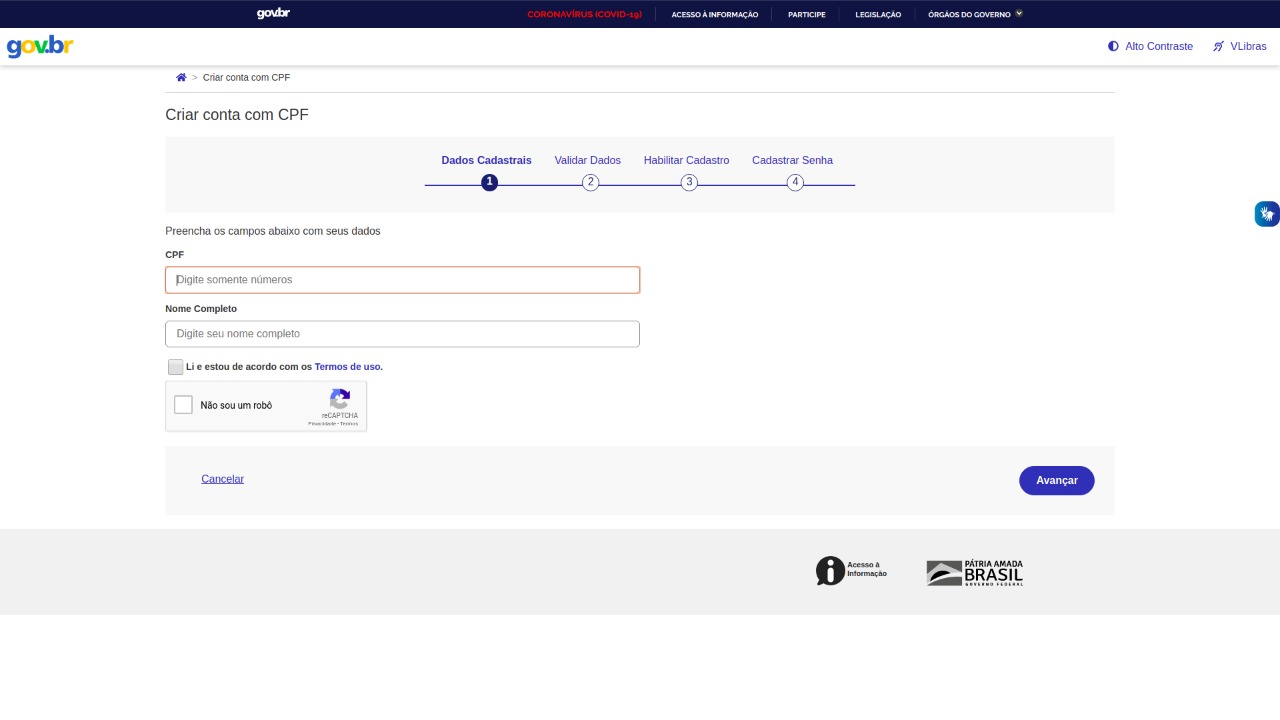
Passo 4: informe número e nome completo, conforme consta no seu CPF e clique em “Avançar”
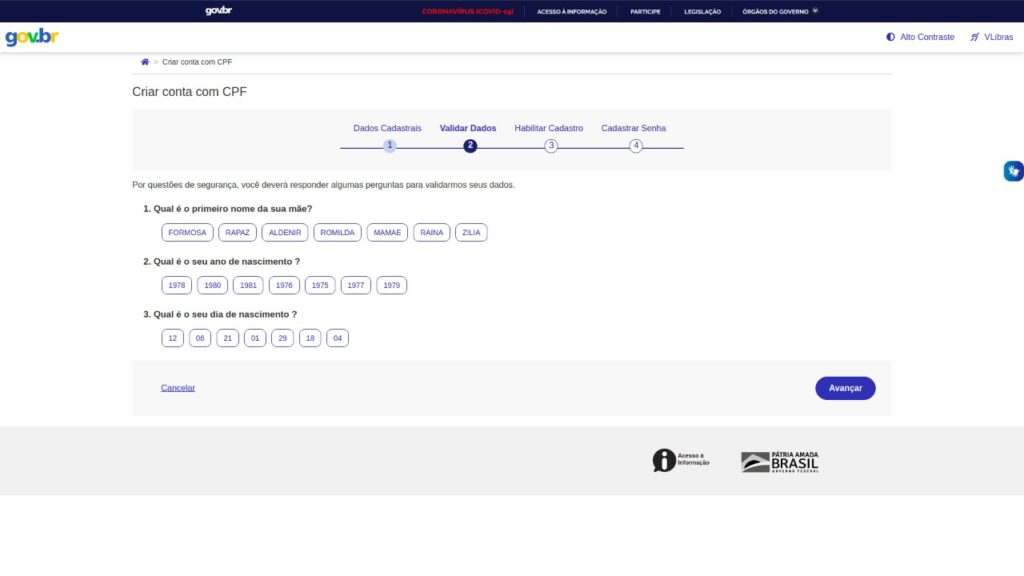
Passo 5: selecione as informações corretas, conforme o seu cadastro no CPF e clique em “Avançar”
Passo 6: para concluir o cadastro, habilite a utilização do mesmo e crie uma senha de acesso (segura)
Passo 7: pronto! Acesse o portal Gov.BR, informando o seu CPF e senha
Acesse o serviço de MATRÍCULA através do Portal Gov.BR
Passo 8: busque pelos serviços do Instituto Federal de Educação, Ciência e Tecnologia do Rio Grande do Norte (IFRN), selecione o serviço “Matricular-se em curso de Educação à Distância – IFRN” e clique em “Enviar”
O serviço também pode ser acessado diretamente, através do endereço: https://www.gov.br/pt-br/servicos/matricular-se-em-curso-de-educacao-a-distancia-ifrn
Obs. No primeiro acesso ao serviço você deve autorizar o uso de dados pessoais.
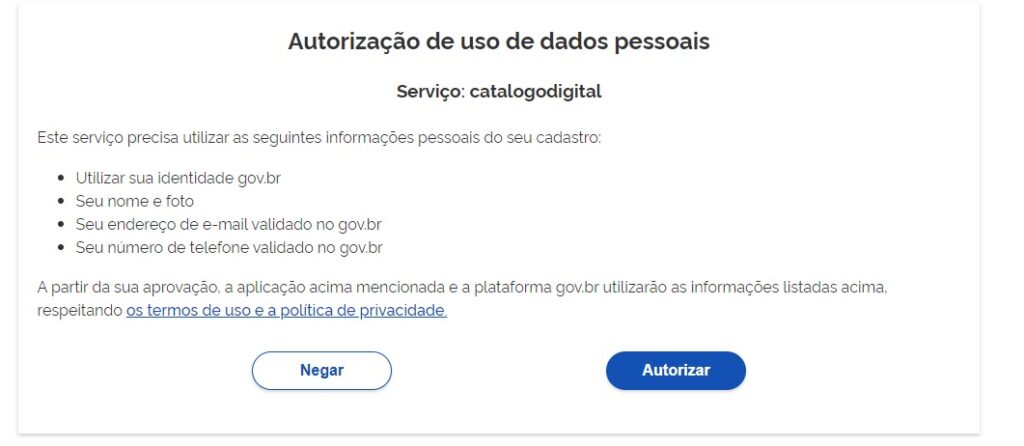
Passo 9: na visualização do serviço, clique em “Solicitar”
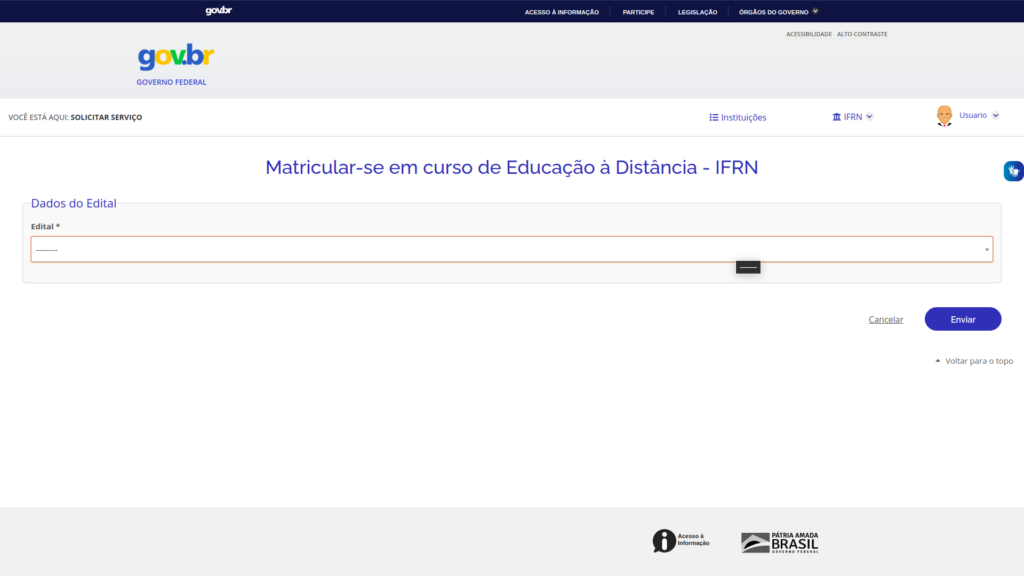
Passo 10: selecione o Edital para o qual você foi aprovado e clique em “Enviar”
Passo 11: preencha todas as informações, atentando para as informações obrigatórias e aquelas para as quais precisa fazer o upload de um arquivo (cópias digitais)
Obs.: ATENTE para escrever o seu nome completo (e demais nomes solicitados) em letras minúsculas, com as iniciais de cada nome em maiúsculas, por questão de padronização (p.ex.: “João Oliveira da Silva”).
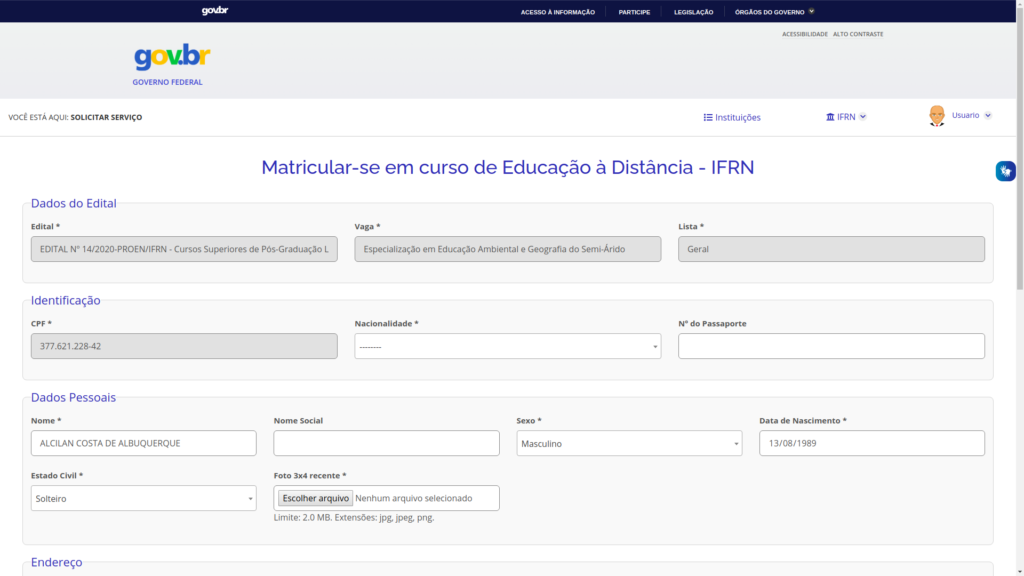
Passo 12: os dados são solicitados em ETAPAS, ao final de cada uma delas, clique em “Enviar”
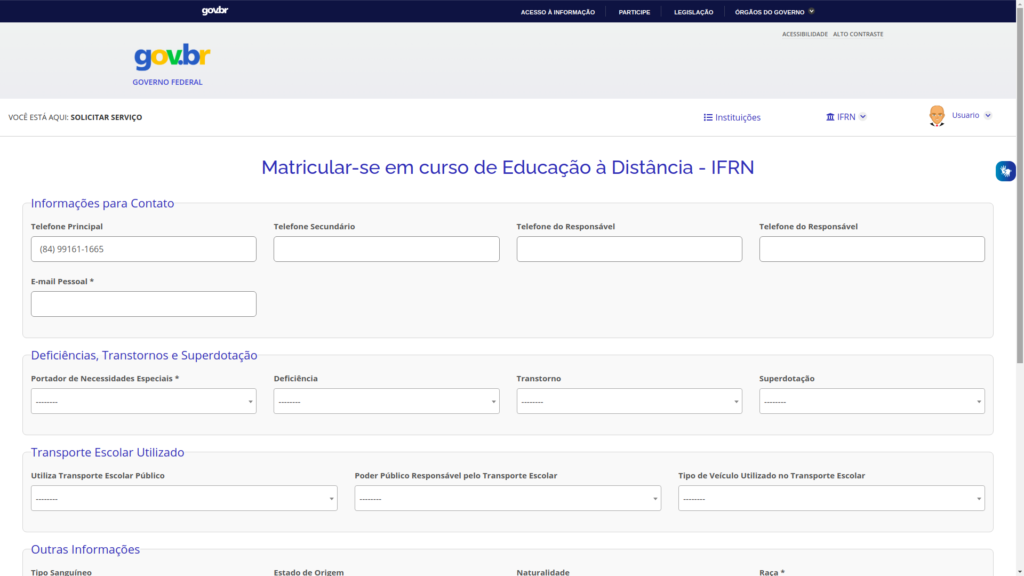
Obs.1: na ilustração abaixo podem ser vistos campos de texto a serem preenchidos e campos que requerem o upload de um arquivo (nas extensões – docx, doc, pdf, jpg, jpeg ou png).
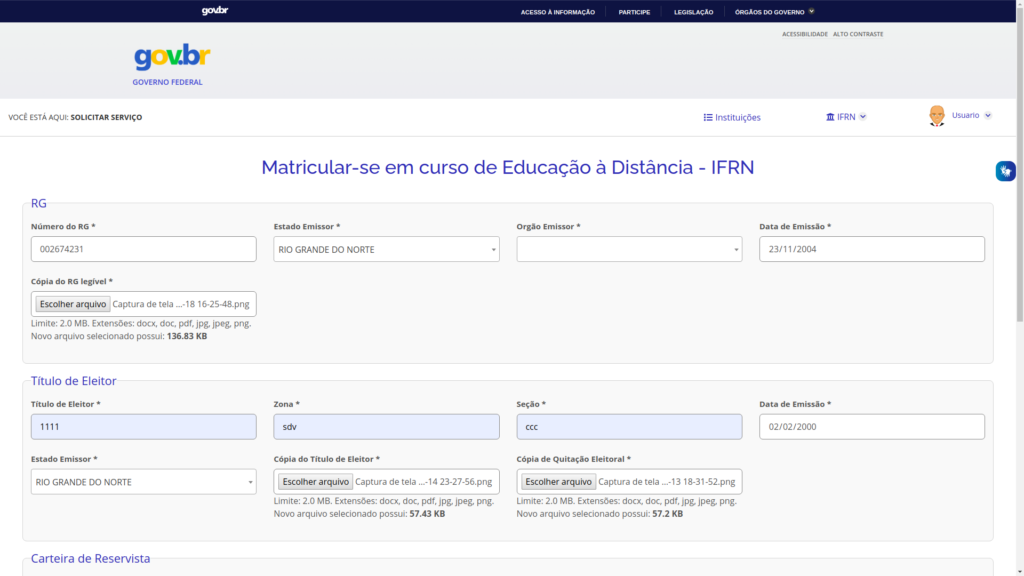
Obs.2: na última etapa do preenchimento, o candidato precisa assinalar a confirmação de algumas declarações: indicando estar ciente das normas institucionais e implicações legais das informações prestadas, além da confirmação da veracidade das informações preenchidas.
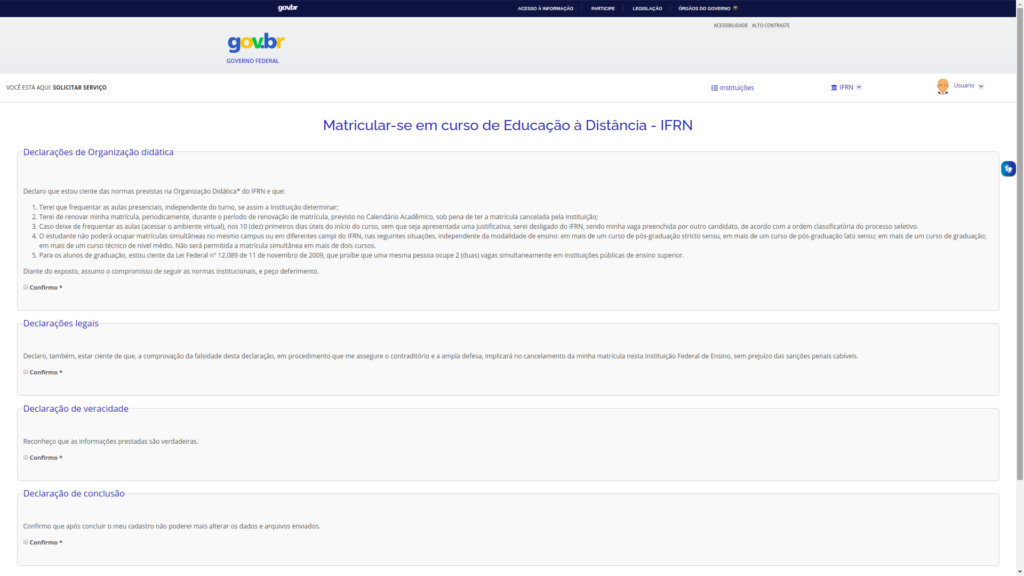
Obs.3: após assinalar a confirmação nas declarações solicitadas e clicar em “Enviar”, o sistema exibe uma mensagem indicando que a solicitação da matrícula foi concluída com sucesso pelo candidato. Restando ao mesmo, aguardar a avaliação das informações fornecidas pela Secretaria Acadêmica do campus responsável pela oferta dos cursos.